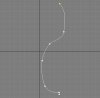hamed-ddd
Well-Known Member
سلام....مثل اینکه یکی دو هفته شد یه ماه
بحث رو ادامه میدم البته نه به ترتیب سابق
مدیفایر uvw map
یکی از نکته های مهم در تری دی مکس قرار دادن صحیح تکسچرها بر رو ابجکت میباشد .... برای بیشتر اشیا از پیش تکسچر گذاری صحیح تعریف شده ...ولی بعضی از اشیا (خصوصا انواعی که با مدیفایر اصلاح مش و پلی و ...مورد ویرایش قرار میگیرندو یا ابجکتهای ایمپورت شده ) فاقد نکسچر کوردینیت صحیح میباشند.....
برای رفع این مشکل از مدیفایر های uvw map و unwrap uvw استفاده میکنیپم( که البته دومی فعلا توضیح نمیدیم... )
)
در اینجا بعد از توضیح مختصری در مورد مدیفایر uvw map در مورد کاربرد چند گانه آن توضیح خواهم داد....
استفاده از این مدیفایر بدون یک تکسچر کار اشتباهی است ....بنابراین به متریال ادیتور رفته و یک متریال با تکسچر به ابجکت نسبت دهید...
به مدیفایر لیست بروید و با فشردن کلید u روی کیبرد به این مدیفایر دسترسی خواهید داشت
زیر مجموعه :
زیر مجموعه این مدیفایر فقط گیزمو هست که میتوانید آن را جابجا کنید بچرخانید و یا تغییر اندازه دهید
بخشهای مختلف مدیفایر
این مدیفایر از 7 روش مختلف برای تکسچرینگ استفاده میکند...
1. planar
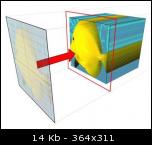
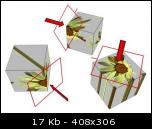
در این روش شما میتوانید تکسچر را از جهت دلخواه روی شی بیاندازید
2. Cylindrical
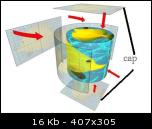
از یک گیزموی استوانه ای برای انداختن طرح استفاده میشود........cap درصورت فعال بودن کپ ابتدا و انتهای گیزمو از حالت planar برای تکسچرینگ استفاده حواهد کرد و گرنه نتیجه شبیه به کروی خواهد بود
3. Spherical
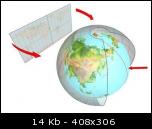
روش کروی ...یک روش پر استفاده در تکسچرینگ اشیائ کروی و شبیه الکروی!!!! مثل سر آدم
4. Shrink Wrap
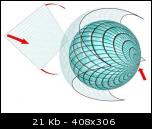
روش بقچه ای !!!! ترکیبی از نوع سطحی و کروی
5. box
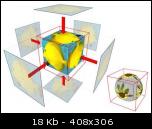
روش پر کاربرد باکس ...بهترین دوست شما در تکسچرنگ دیوارها و جعبه ها
6. Face
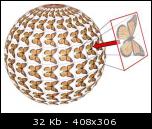
تکسچر به صورت پلانار به تک تک پلی گانهای ابجکت نسبت داده خواهد شد
7. XYZ to UVW
خب این رو درست نفهمیدم چیه !!!شما فهمیدین به من هم بگین ثواب داره!!!!
ولی فکر کنم کارش تبدیل طرحهای سه بعدی به دو بعدیه
در قسمت بعدی شما دو مشخصه سه تایی میبینید ....tiling و size
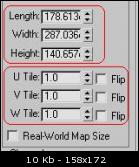
گروه اول که طول و عرض و ارتفاع LWH مشخص شده اند اندازه گیزموی شما رو تنظیم میکنند
گروه دوم که تکرار طرح رو در واحد سطح تعریف میکنند TILE X,Y,Z
Map channel:
کلید طلایی مدیفایر uvw
بعدا در موردش توضیح میدهم
Alignment:
قرار گیری فوری گیزموی مدیفایر در جهات سه گانه...x y z
Manipulate
به طور دستی اندازه گیزمو را در هر جهت تعیین کنید
خب اینجا 8 تا دکمه هست
• Fit: گیزمو را به اندازه ابجکت در میآورد
• Center: گیزمو در وسط ابجکت
• Bitmal fit: اگر یک عکس با سایز خاصی دارید مثلا 100 * 500 پیکسل با زدن این دکمه یک کادر browse باز میشود و شما میتوانید گیزمو را به اندازه عکس درآورید ( با تشکر از دوست عزیز D.Abedi )
• Normal align: مرکز گیزمو را بر روی نرمالهای ابجکت حرکت میدهد (یعنی چی ؟؟خب امتحان کن عزیز!)
• Region fit: شما میتونید گیزمو را مجددا ترسیم کنید.......دقت کنید این کار فقط در زاویه دید پرسپکتیو و پنجره ای که محور xیا y یا z بر آن عمود است انجام میشود ....به عبارت دیگر بستگی به محوری دارد که در بخش Alignment انتخاب شده است..
• Align view: گیزمو به زاویه دید شما عمود میشود
• Reset : حالت گیزمو به اندازه پیش فرض برمیگرداند
• Acquir: میتوانید مشخصات uvw رو از ابجکت دیگری بگیرید )دقت کنید که ابجکت دیگر! باید مدیفایر uvw داشته باشد ...
کادر Display
در اینجا اگر شما یک مدیفایر باز کننده تکسچر مثل uvw unwrap به کار برده باشید میتوانید نحوه نمایش محل باز شدن تکسچر(seam) را به دو صورت نازک و ضخیم و یا عدم نمایش تنظیم کنید
نکات و ترفندها:
1. اگر دیواری دارید و میخواهید تکسچری روی آن بیاندازید به ترتیب زیر عمل کنید تا طرح تکسچر در همه جهات یکنواخت باشد . نوع تکسچرینگ را به box تغییر دهید .... ابتدا fit را بزنید و سپس در بخش تغییر اندازه بزرگترین عدد را در نظر بگیرید و تمام اعداد را به اندازه بزرگترین عدد تنظیم کنید ....مثلا دیواری دارید با اندازه 200 -50 -400 بعد از زدن fit اندازه گیزمو به 200-50- 400 تغییر خواهد کرد شما تمام اندازه را روی 400 تنظیم میکنید... طبیعی است که شما در تغییر tiling ها کاملا آزاد هستید...
2. استفاده چند گانه :
یکی از کاربردهای جالب uvw استفاده چندتایی از آن است......این کار با استفاده از کلید طلایی map channel انجام میشود....شما نمیتوانید به جسمی که از چند شکل تشکیل شده باشد و تکسچرهای مختلف داشته باشد یک نوع uvw اعمال کنید ...مثلا شما یک مسجد یک تکه ساخته اید ... گنبد مسجد باید به صورت کروی ، مناره به صورت استوانه ای ، حیاط مسجد به صورت planar و بدنه اصلی مسجد هم باید به صورت باکس تکسچر شود...خب در این صورت تکلیف چیست ..
متریالهای چند گانه را برای بخشهای مختلف تنظیم کنید(منظور متریال multi sub- objectاست) ترتیب کار مانند قبل به صورت معمول است....یعنی شما اول پلی گانها و متریال های مناسب (با تکسچر و ID مناسب ) تنظیم می کنید)نحوه تنظیم یکی از مهمترین بخشهای بیسیک در متریال تری دیمکس هست اگر آشنا نیستید حتما قبل از هر کاری این قسمت را مطالعه و تمرین کنید....... به بخش تکسچر هر متریال بروید ....
به تصویر زیر دقت کنید
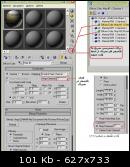
در مدیفایر UVW بخشی به نام channel هست که ارتباط مستقیم با map channel موجود در متریال دارد .
که اعداد درون کادر هر دو باید با هم برابر باشند ...وقتی شما به چندین حالت مختلف uvw احتیاج دارید بایستی که چند ین مدیفایر uvw map را به ابجکت نسبت دهید(سعی کنید که برای هر کدام نام مناسب انتخاب کنید تا دچار مشکل نشوید ) و بعد در قسمت channel هر مدیفایر عددی غیر از سایرین درج کنید (مثلا عدد 2 ) و در متریال مربوط در قسمت map channel همین عدد را وارد کنید...حالا میتوانید گیزموی هر مدیفایر را جداگانه تنظیم کنید و در محل مناسب قرار دهید....
مثلا برای بخشهای مربط به گنبد یک id قرار دهید و متریال مناسب رو تنظیم کنید و در map channel مربوط به تکسچر گنبد عدد یک رو وارد کنید یک مدیفایر uvw به ابجکت نسبت دهید و channel رو به 1 تغییر دهید..گیزموی متریال رو روی sphere تنظیم کنید ,انقدر جابجا کنید و تغییر اندازه دهید تا در محل مناسب قرار گیرد... .برای مناره همین کارها را تکرار کنید و اینبار نوع گیزمو را روی Cylindrical و عدد کانال را (هم در مدیفایر جدید و هم در متریال مربوطه) روی 2 تنظیم کنید و برای سایر بخشها هم به همین ترتیب.....
موفق باشید
منبع : help برنامه مکس

بحث رو ادامه میدم البته نه به ترتیب سابق
مدیفایر uvw map
یکی از نکته های مهم در تری دی مکس قرار دادن صحیح تکسچرها بر رو ابجکت میباشد .... برای بیشتر اشیا از پیش تکسچر گذاری صحیح تعریف شده ...ولی بعضی از اشیا (خصوصا انواعی که با مدیفایر اصلاح مش و پلی و ...مورد ویرایش قرار میگیرندو یا ابجکتهای ایمپورت شده ) فاقد نکسچر کوردینیت صحیح میباشند.....
برای رفع این مشکل از مدیفایر های uvw map و unwrap uvw استفاده میکنیپم( که البته دومی فعلا توضیح نمیدیم...
 )
) در اینجا بعد از توضیح مختصری در مورد مدیفایر uvw map در مورد کاربرد چند گانه آن توضیح خواهم داد....
استفاده از این مدیفایر بدون یک تکسچر کار اشتباهی است ....بنابراین به متریال ادیتور رفته و یک متریال با تکسچر به ابجکت نسبت دهید...
به مدیفایر لیست بروید و با فشردن کلید u روی کیبرد به این مدیفایر دسترسی خواهید داشت
زیر مجموعه :
زیر مجموعه این مدیفایر فقط گیزمو هست که میتوانید آن را جابجا کنید بچرخانید و یا تغییر اندازه دهید
بخشهای مختلف مدیفایر
این مدیفایر از 7 روش مختلف برای تکسچرینگ استفاده میکند...
1. planar
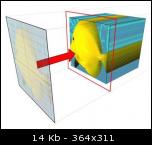
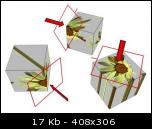
در این روش شما میتوانید تکسچر را از جهت دلخواه روی شی بیاندازید
2. Cylindrical
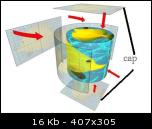
از یک گیزموی استوانه ای برای انداختن طرح استفاده میشود........cap درصورت فعال بودن کپ ابتدا و انتهای گیزمو از حالت planar برای تکسچرینگ استفاده حواهد کرد و گرنه نتیجه شبیه به کروی خواهد بود
3. Spherical
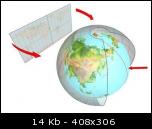
روش کروی ...یک روش پر استفاده در تکسچرینگ اشیائ کروی و شبیه الکروی!!!! مثل سر آدم
4. Shrink Wrap
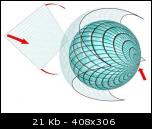
روش بقچه ای !!!! ترکیبی از نوع سطحی و کروی
5. box
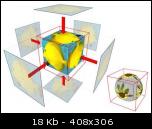
روش پر کاربرد باکس ...بهترین دوست شما در تکسچرنگ دیوارها و جعبه ها
6. Face
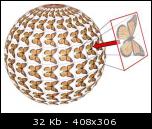
تکسچر به صورت پلانار به تک تک پلی گانهای ابجکت نسبت داده خواهد شد
7. XYZ to UVW
خب این رو درست نفهمیدم چیه !!!شما فهمیدین به من هم بگین ثواب داره!!!!
ولی فکر کنم کارش تبدیل طرحهای سه بعدی به دو بعدیه
در قسمت بعدی شما دو مشخصه سه تایی میبینید ....tiling و size
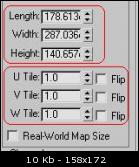
گروه اول که طول و عرض و ارتفاع LWH مشخص شده اند اندازه گیزموی شما رو تنظیم میکنند
گروه دوم که تکرار طرح رو در واحد سطح تعریف میکنند TILE X,Y,Z
Map channel:
کلید طلایی مدیفایر uvw
بعدا در موردش توضیح میدهم
Alignment:
قرار گیری فوری گیزموی مدیفایر در جهات سه گانه...x y z
Manipulate
به طور دستی اندازه گیزمو را در هر جهت تعیین کنید
خب اینجا 8 تا دکمه هست
• Fit: گیزمو را به اندازه ابجکت در میآورد
• Center: گیزمو در وسط ابجکت
• Bitmal fit: اگر یک عکس با سایز خاصی دارید مثلا 100 * 500 پیکسل با زدن این دکمه یک کادر browse باز میشود و شما میتوانید گیزمو را به اندازه عکس درآورید ( با تشکر از دوست عزیز D.Abedi )
• Normal align: مرکز گیزمو را بر روی نرمالهای ابجکت حرکت میدهد (یعنی چی ؟؟خب امتحان کن عزیز!)
• Region fit: شما میتونید گیزمو را مجددا ترسیم کنید.......دقت کنید این کار فقط در زاویه دید پرسپکتیو و پنجره ای که محور xیا y یا z بر آن عمود است انجام میشود ....به عبارت دیگر بستگی به محوری دارد که در بخش Alignment انتخاب شده است..
• Align view: گیزمو به زاویه دید شما عمود میشود
• Reset : حالت گیزمو به اندازه پیش فرض برمیگرداند
• Acquir: میتوانید مشخصات uvw رو از ابجکت دیگری بگیرید )دقت کنید که ابجکت دیگر! باید مدیفایر uvw داشته باشد ...
کادر Display
در اینجا اگر شما یک مدیفایر باز کننده تکسچر مثل uvw unwrap به کار برده باشید میتوانید نحوه نمایش محل باز شدن تکسچر(seam) را به دو صورت نازک و ضخیم و یا عدم نمایش تنظیم کنید
نکات و ترفندها:
1. اگر دیواری دارید و میخواهید تکسچری روی آن بیاندازید به ترتیب زیر عمل کنید تا طرح تکسچر در همه جهات یکنواخت باشد . نوع تکسچرینگ را به box تغییر دهید .... ابتدا fit را بزنید و سپس در بخش تغییر اندازه بزرگترین عدد را در نظر بگیرید و تمام اعداد را به اندازه بزرگترین عدد تنظیم کنید ....مثلا دیواری دارید با اندازه 200 -50 -400 بعد از زدن fit اندازه گیزمو به 200-50- 400 تغییر خواهد کرد شما تمام اندازه را روی 400 تنظیم میکنید... طبیعی است که شما در تغییر tiling ها کاملا آزاد هستید...
2. استفاده چند گانه :
یکی از کاربردهای جالب uvw استفاده چندتایی از آن است......این کار با استفاده از کلید طلایی map channel انجام میشود....شما نمیتوانید به جسمی که از چند شکل تشکیل شده باشد و تکسچرهای مختلف داشته باشد یک نوع uvw اعمال کنید ...مثلا شما یک مسجد یک تکه ساخته اید ... گنبد مسجد باید به صورت کروی ، مناره به صورت استوانه ای ، حیاط مسجد به صورت planar و بدنه اصلی مسجد هم باید به صورت باکس تکسچر شود...خب در این صورت تکلیف چیست ..
متریالهای چند گانه را برای بخشهای مختلف تنظیم کنید(منظور متریال multi sub- objectاست) ترتیب کار مانند قبل به صورت معمول است....یعنی شما اول پلی گانها و متریال های مناسب (با تکسچر و ID مناسب ) تنظیم می کنید)نحوه تنظیم یکی از مهمترین بخشهای بیسیک در متریال تری دیمکس هست اگر آشنا نیستید حتما قبل از هر کاری این قسمت را مطالعه و تمرین کنید....... به بخش تکسچر هر متریال بروید ....
به تصویر زیر دقت کنید
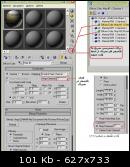
در مدیفایر UVW بخشی به نام channel هست که ارتباط مستقیم با map channel موجود در متریال دارد .
که اعداد درون کادر هر دو باید با هم برابر باشند ...وقتی شما به چندین حالت مختلف uvw احتیاج دارید بایستی که چند ین مدیفایر uvw map را به ابجکت نسبت دهید(سعی کنید که برای هر کدام نام مناسب انتخاب کنید تا دچار مشکل نشوید ) و بعد در قسمت channel هر مدیفایر عددی غیر از سایرین درج کنید (مثلا عدد 2 ) و در متریال مربوط در قسمت map channel همین عدد را وارد کنید...حالا میتوانید گیزموی هر مدیفایر را جداگانه تنظیم کنید و در محل مناسب قرار دهید....
مثلا برای بخشهای مربط به گنبد یک id قرار دهید و متریال مناسب رو تنظیم کنید و در map channel مربوط به تکسچر گنبد عدد یک رو وارد کنید یک مدیفایر uvw به ابجکت نسبت دهید و channel رو به 1 تغییر دهید..گیزموی متریال رو روی sphere تنظیم کنید ,انقدر جابجا کنید و تغییر اندازه دهید تا در محل مناسب قرار گیرد... .برای مناره همین کارها را تکرار کنید و اینبار نوع گیزمو را روی Cylindrical و عدد کانال را (هم در مدیفایر جدید و هم در متریال مربوطه) روی 2 تنظیم کنید و برای سایر بخشها هم به همین ترتیب.....
موفق باشید
منبع : help برنامه مکس
آخرین ویرایش: